OPEL ADAM 2017.5 Прирачник за инфозабавата
Manufacturer: OPEL, Model Year: 2017.5, Model line: ADAM, Model: OPEL ADAM 2017.5Pages: 125, PDF Size: 2.14 MB
Page 41 of 125
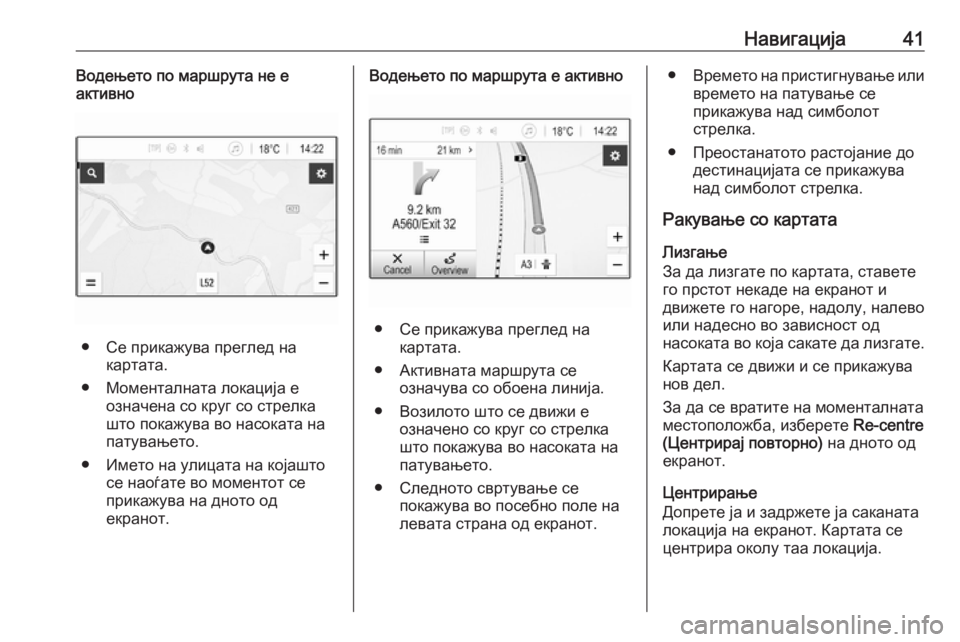
Навигација41Водењето по маршрута не е
активно
● Се прикажува преглед на картата.
● Моменталната локација е означена со круг со стрелка
што покажува во насоката на
патувањето.
● Името на улицата на којашто се наоѓате во моментот се
прикажува на дното од
екранот.
Водењето по маршрута е активно
● Се прикажува преглед на картата.
● Активната маршрута се означува со обоена линија.
● Возилото што се движи е означено со круг со стрелка
што покажува во насоката на
патувањето.
● Следното свртување се покажува во посебно поле на
левата страна од екранот.
● Времето на пристигнување или
времето на патување се
прикажува над симболот
стрелка.
● Преостанатото растојание до дестинацијата се прикажува
над симболот стрелка.
Ракување со картата
Лизгање
За да лизгате по картата, ставете го прстот некаде на екранот и
движете го нагоре, надолу, налево
или надесно во зависност од
насоката во која сакате да лизгате.
Картата се движи и се прикажува
нов дел.
За да се вратите на моменталната местоположба, изберете Re-centre
(Центрирај повторно) на дното од
екранот.
Центрирање
Допрете ја и задржете ја саканата
локација на екранот. Картата се
центрира околу таа локација.
Page 42 of 125
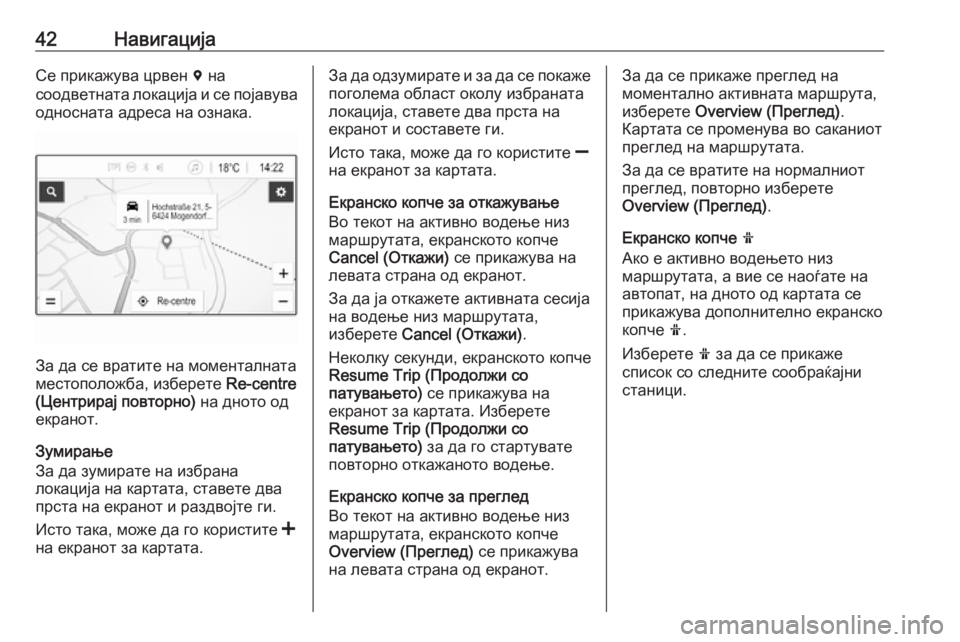
42НавигацијаСе прикажува црвен d на
соодветната локација и се појавува односната адреса на ознака.
За да се вратите на моменталната
местоположба, изберете Re-centre
(Центрирај повторно) на дното од
екранот.
Зумирање
За да зумирате на избрана
локација на картата, ставете два
прста на екранот и раздвојте ги.
Исто така, може да го користите <
на екранот за картата.
За да одзумирате и за да се покаже
поголема област околу избраната
локација, ставете два прста на
екранот и составете ги.
Исто така, може да го користите ]
на екранот за картата.
Екранско копче за откажување
Во текот на активно водење низ
маршрутата, екранското копче
Cancel (Откажи) се прикажува на
левата страна од екранот.
За да ја откажете активната сесија
на водење низ маршрутата,
изберете Cancel (Откажи) .
Неколку секунди, екранското копче Resume Trip (Продолжи со
патувањето) се прикажува на
екранот за картата. Изберете Resume Trip (Продолжи со
патувањето) за да го стартувате
повторно откажаното водење.
Екранско копче за преглед
Во текот на активно водење низ маршрутата, екранското копче
Overview (Преглед) се прикажува
на левата страна од екранот.За да се прикаже преглед на
моментално активната маршрута, изберете Overview (Преглед) .
Картата се променува во саканиот
преглед на маршрутата.
За да се вратите на нормалниот
преглед, повторно изберете
Overview (Преглед) .
Екранско копче f
Ако е активно водењето низ
маршрутата, а вие се наоѓате на
автопат, на дното од картата се
прикажува дополнително екранско
копче f.
Изберете f за да се прикаже
список со следните сообраќајни
станици.
Page 43 of 125
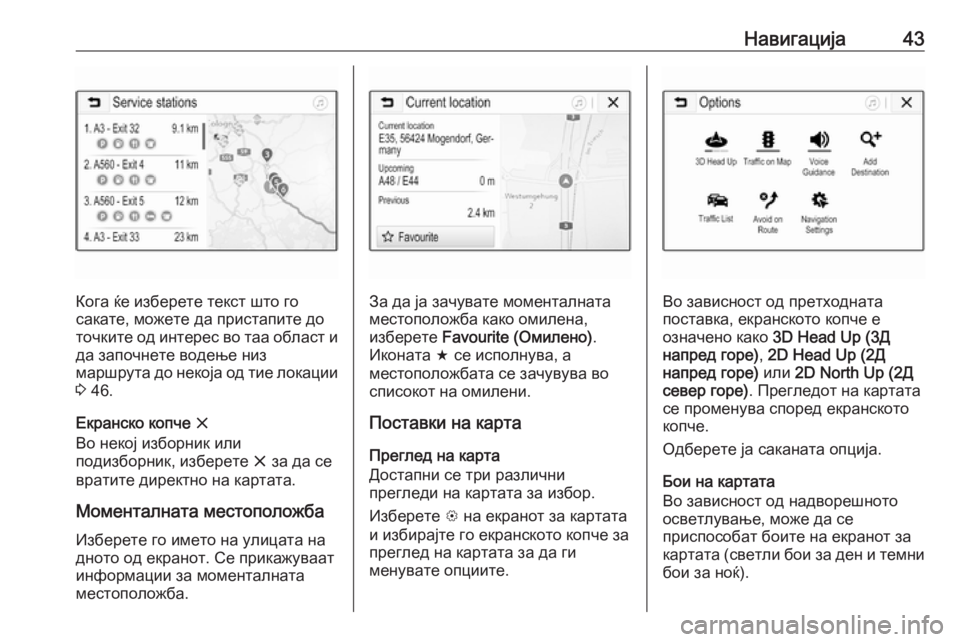
Навигација43
Кога ќе изберете текст што го
сакате, можете да пристапите до
точките од интерес во таа област и да започнете водење низ
маршрута до некоја од тие локации 3 46.
Екранско копче x
Во некој изборник или
подизборник, изберете x за да се
вратите директно на картата.
Моменталната местоположба
Изберете го името на улицата на
дното од екранот. Се прикажуваат
информации за моменталната
местоположба.За да ја зачувате моменталната
местоположба како омилена,
изберете Favourite (Омилено) .
Иконата f се исполнува, а
местоположбата се зачувува во
списокот на омилени.
Поставки на карта
Преглед на карта
Достапни се три различни
прегледи на картата за избор.
Изберете L на екранот за картата
и избирајте го екранското копче за
преглед на картата за да ги
менувате опциите.Во зависност од претходната
поставка, екранското копче е
означено како 3D Head Up (3Д
напред горе) , 2D Head Up (2Д
напред горе) или 2D North Up (2Д
север горе) . Прегледот на картата
се променува според екранското
копче.
Одберете ја саканата опција.
Бои на картата
Во зависност од надворешното
осветлување, може да се
приспособат боите на екранот за
картата (светли бои за ден и темни
бои за ноќ).
Page 44 of 125
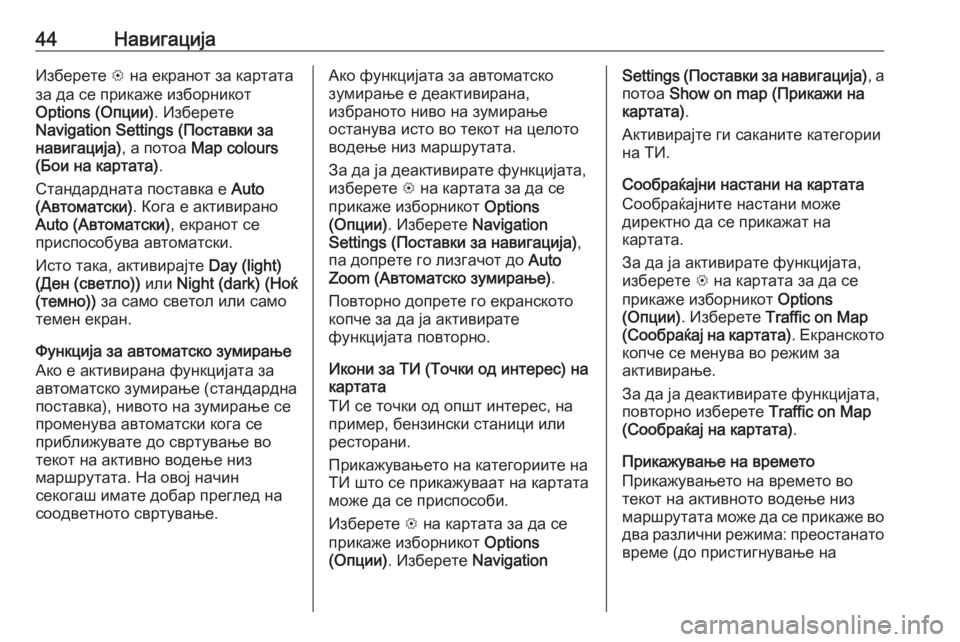
44НавигацијаИзберете L на екранот за картата
за да се прикаже изборникот Options (Опции) . Изберете
Navigation Settings (Поставки за
навигација) , а потоа Map colours
(Бои на картата) .
Стандардната поставка е Auto
(Автоматски) . Кога е активирано
Auto (Автоматски) , екранот се
приспособува автоматски.
Исто така, активирајте Day (light)
(Ден (светло)) или Night (dark) (Ноќ
(темно)) за само светол или само
темен екран.
Функција за автоматско зумирање
Ако е активирана функцијата за
автоматско зумирање (стандардна
поставка), нивото на зумирање се
променува автоматски кога се
приближувате до свртување во
текот на активно водење низ
маршрутата. На овој начин
секогаш имате добар преглед на
соодветното свртување.Ако функцијата за автоматско
зумирање е деактивирана,
избраното ниво на зумирање
останува исто во текот на целото
водење низ маршрутата.
За да ја деактивирате функцијата,
изберете L на картата за да се
прикаже изборникот Options
(Опции) . Изберете Navigation
Settings (Поставки за навигација) ,
па допрете го лизгачот до Auto
Zoom (Автоматско зумирање) .
Повторно допрете го екранското
копче за да ја активирате
функцијата повторно.
Икони за ТИ (Точки од интерес) на
картата
ТИ се точки од општ интерес, на
пример, бензински станици или
ресторани.
Прикажувањето на категориите на
ТИ што се прикажуваат на картата
може да се приспособи.
Изберете L на картата за да се
прикаже изборникот Options
(Опции) . Изберете NavigationSettings (Поставки за навигација) , а
потоа Show on map (Прикажи на
картата) .
Активирајте ги саканите категории
на ТИ.
Сообраќајни настани на картата
Сообраќајните настани може
директно да се прикажат на
картата.
За да ја активирате функцијата,
изберете L на картата за да се
прикаже изборникот Options
(Опции) . Изберете Traffic on Map
( Сообраќај на картата) . Екранското
копче се менува во режим за
активирање.
За да ја деактивирате функцијата,
повторно изберете Traffic on Map
(Сообраќај на картата) .
Прикажување на времето
Прикажувањето на времето во
текот на активното водење низ
маршрутата може да се прикаже во два различни режима: преостанато време (до пристигнување на
Page 45 of 125
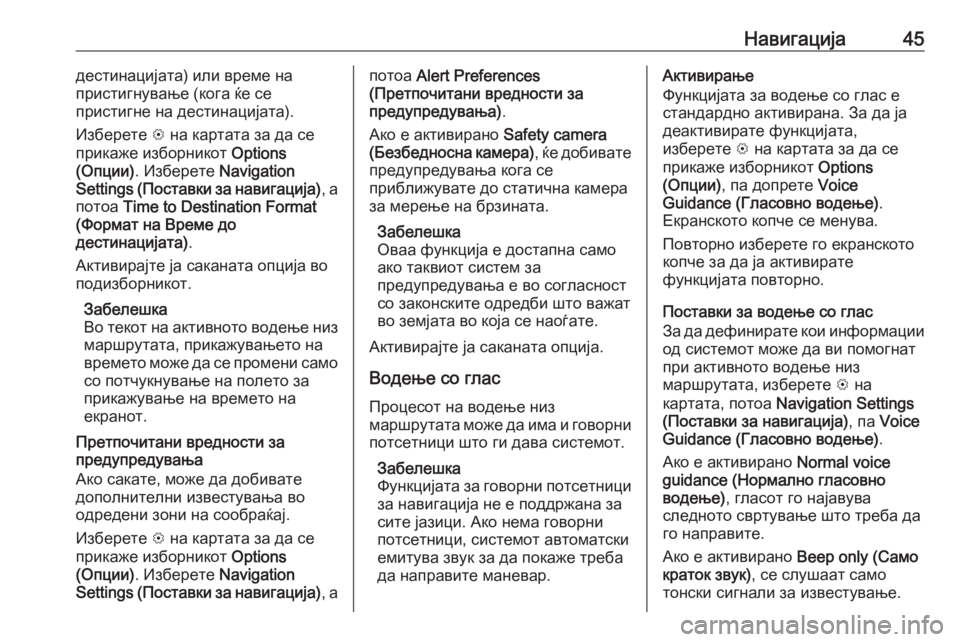
Навигација45дестинацијата) или време на
пристигнување (кога ќе се
пристигне на дестинацијата).
Изберете L на картата за да се
прикаже изборникот Options
(Опции) . Изберете Navigation
Settings (Поставки за навигација) , а
потоа Time to Destination Format
(Формат на Време до
дестинацијата) .
Активирајте ја саканата опција во подизборникот.
Забелешка
Во текот на активното водење низ маршрутата, прикажувањето на
времето може да се промени само
со потчукнување на полето за
прикажување на времето на
екранот.
Претпочитани вредности за
предупредувања
Ако сакате, може да добивате
дополнителни известувања во
одредени зони на сообраќај.
Изберете L на картата за да се
прикаже изборникот Options
(Опции) . Изберете Navigation
Settings (Поставки за навигација) , апотоа Alert Preferences
(Претпочитани вредности за
предупредувања) .
Ако е активирано Safety camera
( Безбедносна камера) , ќе добивате
предупредувања кога се
приближувате до статична камера
за мерење на брзината.
Забелешка
Оваа функција е достапна само
ако таквиот систем за
предупредувања е во согласност
со законските одредби што важат
во земјата во која се наоѓате.
Активирајте ја саканата опција.
Водење со глас
Процесот на водење низ
маршрутата може да има и говорни потсетници што ги дава системот.
Забелешка
Функцијата за говорни потсетници за навигација не е поддржана за
сите јазици. Ако нема говорни
потсетници, системот автоматски
емитува звук за да покаже треба
да направите маневар.Активирање
Функцијата за водење со глас е
стандардно активирана. За да ја
деактивирате функцијата,
изберете L на картата за да се
прикаже изборникот Options
(Опции) , па допрете Voice
Guidance (Гласовно водење) .
Екранското копче се менува.
Повторно изберете го екранското
копче за да ја активирате
функцијата повторно.
Поставки за водење со глас
За да дефинирате кои информации
од системот може да ви помогнат
при активното водење низ
маршрутата, изберете L на
картата, потоа Navigation Settings
(Поставки за навигација) , па Voice
Guidance (Гласовно водење) .
Ако е активирано Normal voice
guidance (Нормално гласовно
водење) , гласот го најавува
следното свртување што треба да
го направите.
Ако е активирано Beep only (Само
краток звук) , се слушаат само
тонски сигнали за известување.
Page 46 of 125
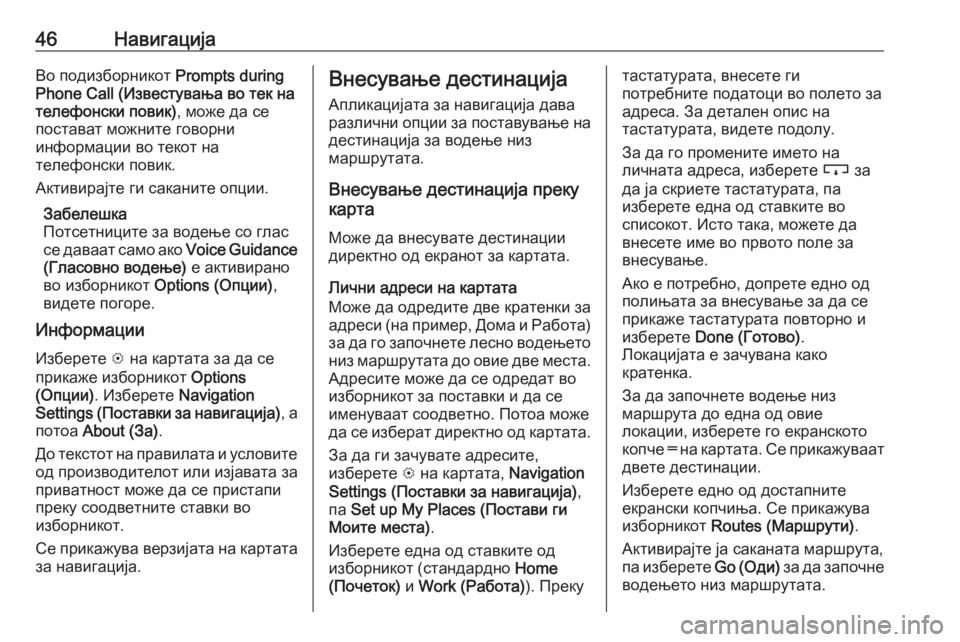
46НавигацијаВо подизборникот Prompts during
Phone Call (Известувања во тек на телефонски повик) , може да се
постават можните говорни
информации во текот на
телефонски повик.
Активирајте ги саканите опции.
Забелешка
Потсетниците за водење со глас
се даваат само ако Voice Guidance
(Гласовно водење) е активирано
во изборникот Options (Опции) ,
видете погоре.
Информации
Изберете L на картата за да се
прикаже изборникот Options
(Опции) . Изберете Navigation
Settings (Поставки за навигација) , а
потоа About (За) .
До текстот на правилата и условите од производителот или изјавата за
приватност може да се пристапи
преку соодветните ставки во
изборникот.
Се прикажува верзијата на картата
за навигација.Внесување дестинација
Апликацијата за навигација даваразлични опции за поставување на
дестинација за водење низ
маршрутата.
Внесување дестинација преку
карта
Може да внесувате дестинации
директно од екранот за картата.
Лични адреси на картата
Може да одредите две кратенки за
адреси (на пример, Дома и Работа) за да го започнете лесно водењето
низ маршрутата до овие две места.
Адресите може да се одредат во
изборникот за поставки и да се
именуваат соодветно. Потоа може
да се изберат директно од картата.
За да ги зачувате адресите,
изберете L на картата, Navigation
Settings (Поставки за навигација) ,
па Set up My Places (Постави ги
Моите места) .
Изберете една од ставките од
изборникот (стандардно Home
(Почеток) и Work (Работа) ). Прекутастатурата, внесете ги
потребните податоци во полето за адреса. За детален опис на
тастатурата, видете подолу.
За да го промените името на
личната адреса, изберете c за
да ја скриете тастатурата, па
изберете една од ставките во
списокот. Исто така, можете да
внесете име во првото поле за
внесување.
Ако е потребно, допрете едно од
полињата за внесување за да се
прикаже тастатурата повторно и
изберете Done (Готово) .
Локацијата е зачувана како
кратенка.
За да започнете водење низ
маршрута до една од овие
локации, изберете го екранското
копче ═ на картата. Се прикажуваат
двете дестинации.
Изберете едно од достапните
екрански копчиња. Се прикажува
изборникот Routes (Маршрути) .
Активирајте ја саканата маршрута,
па изберете Go (Оди) за да започне
водењето низ маршрутата.
Page 47 of 125
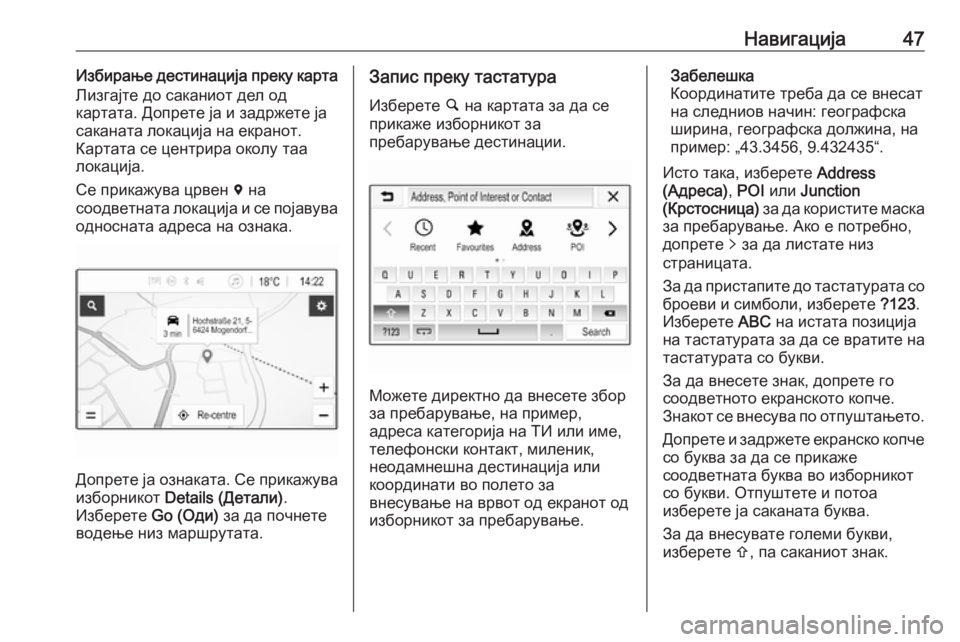
Навигација47Избирање дестинација преку карта
Лизгајте до саканиот дел од
картата. Допрете ја и задржете ја
саканата локација на екранот.
Картата се центрира околу таа
локација.
Се прикажува црвен d на
соодветната локација и се појавува односната адреса на ознака.
Допрете ја ознаката. Се прикажува
изборникот Details (Детали) .
Изберете Go (Оди) за да почнете
водење низ маршрутата.
Запис преку тастатура
Изберете ½ на картата за да се
прикаже изборникот за
пребарување дестинации.
Можете директно да внесете збор
за пребарување, на пример,
адреса категорија на ТИ или име,
телефонски контакт, миленик,
неодамнешна дестинација или
координати во полето за
внесување на врвот од екранот од
изборникот за пребарување.
Забелешка
Координатите треба да се внесат
на следниов начин: географска
ширина, географска должина, на пример: „43.3456, 9.432435“.
Исто така, изберете Address
(Адреса) , POI или Junction
(Крстосница) за да користите маска
за пребарување. Ако е потребно,
допрете q за да листате низ
страницата.
За да пристапите до тастатурата со
броеви и симболи, изберете ?123.
Изберете ABC на истата позиција
на тастатурата за да се вратите на тастатурата со букви.
За да внесете знак, допрете го
соодветното екранското копче.
Знакот се внесува по отпуштањето.
Допрете и задржете екранско копче
со буква за да се прикаже
соодветната буква во изборникот
со букви. Отпуштете и потоа
изберете ја саканата буква.
За да внесувате големи букви,
изберете b, па саканиот знак.
Page 48 of 125
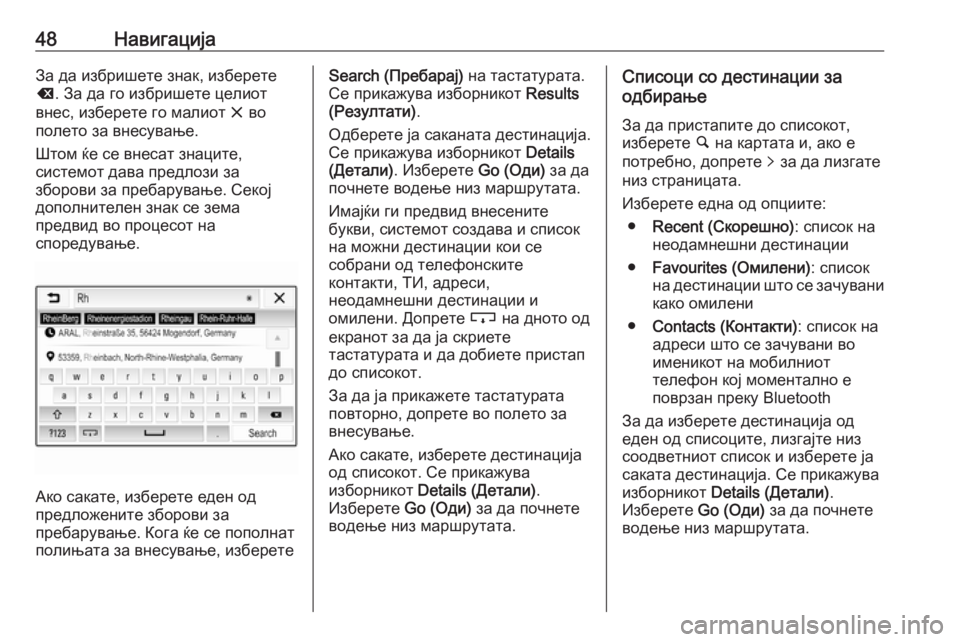
48НавигацијаЗа да избришете знак, изберетеk . За да го избришете целиот
внес, изберете го малиот x во
полето за внесување.
Штом ќе се внесат знаците,
системот дава предлози за
зборови за пребарување. Секој дополнителен знак се зема
предвид во процесот на
споредување.
Ако сакате, изберете еден од
предложените зборови за
пребарување. Кога ќе се пополнат полињата за внесување, изберете
Search (Пребарај) на тастатурата.
Се прикажува изборникот Results
(Резултати) .
Одберете ја саканата дестинација.
Се прикажува изборникот Details
(Детали) . Изберете Go (Оди) за да
почнете водење низ маршрутата.
Имајќи ги предвид внесените
букви, системот создава и список
на можни дестинации кои се
собрани од телефонските
контакти, ТИ, адреси,
неодамнешни дестинации и
омилени. Допрете c на дното од
екранот за да ја скриете
тастатурата и да добиете пристап
до списокот.
За да ја прикажете тастатурата
повторно, допрете во полето за
внесување.
Ако сакате, изберете дестинација
од списокот. Се прикажува
изборникот Details (Детали) .
Изберете Go (Оди) за да почнете
водење низ маршрутата.Списоци со дестинации за
одбирање
За да пристапите до списокот,
изберете ½ на картата и, ако е
потребно, допрете q за да лизгате
низ страницата.
Изберете една од опциите: ● Recent (Скорешно) : список на
неодамнешни дестинации
● Favourites (Омилени) : список
на дестинации што се зачувани
како омилени
● Contacts (Контакти) : список на
адреси што се зачувани во
именикот на мобилниот
телефон кој моментално е
поврзан преку Bluetooth
За да изберете дестинација од
еден од списоците, лизгајте низ
соодветниот список и изберете ја
саката дестинација. Се прикажува
изборникот Details (Детали) .
Изберете Go (Оди) за да почнете
водење низ маршрутата.
Page 49 of 125
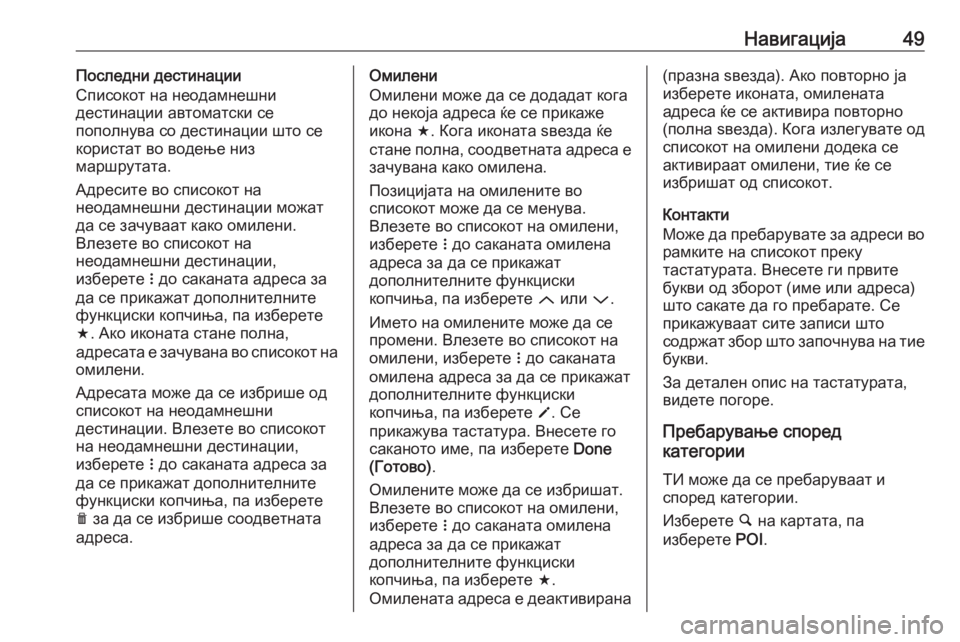
Навигација49Последни дестинации
Списокот на неодамнешни
дестинации автоматски се
пополнува со дестинации што се
користат во водење низ
маршрутата.
Адресите во списокот на
неодамнешни дестинации можат
да се зачуваат како омилени.
Влезете во списокот на
неодамнешни дестинации,
изберете n до саканата адреса за
да се прикажат дополнителните функциски копчиња, па изберете
f . Ако иконата стане полна,
адресата е зачувана во списокот на
омилени.
Адресата може да се избрише од
списокот на неодамнешни
дестинации. Влезете во списокот
на неодамнешни дестинации,
изберете n до саканата адреса за
да се прикажат дополнителните функциски копчиња, па изберете
e за да се избрише соодветната
адреса.Омилени
Омилени може да се додадат кога
до некоја адреса ќе се прикаже икона f. Кога иконата ѕвезда ќе
стане полна, соодветната адреса е
зачувана како омилена.
Позицијата на омилените во
списокот може да се менува.
Влезете во списокот на омилени,
изберете n до саканата омилена
адреса за да се прикажат
дополнителните функциски
копчиња, па изберете Q или P.
Името на омилените може да се
промени. Влезете во списокот на омилени, изберете n до саканата
омилена адреса за да се прикажат дополнителните функциски
копчиња, па изберете o. Се
прикажува тастатура. Внесете го
саканото име, па изберете Done
(Готово) .
Омилените може да се избришат.
Влезете во списокот на омилени,
изберете n до саканата омилена
адреса за да се прикажат
дополнителните функциски
копчиња, па изберете f.
Омилената адреса е деактивирана(празна ѕвезда). Ако повторно ја
изберете иконата, омилената
адреса ќе се активира повторно
(полна ѕвезда). Кога излегувате од
списокот на омилени додека се
активираат омилени, тие ќе се
избришат од списокот.
Контакти
Може да пребарувате за адреси во
рамките на списокот преку
тастатурата. Внесете ги првите
букви од зборот (име или адреса)
што сакате да го пребарате. Се
прикажуваат сите записи што
содржат збор што започнува на тие букви.
За детален опис на тастатурата,
видете погоре.
Пребарување според
категории
ТИ може да се пребаруваат и
според категории.
Изберете ½ на картата, па
изберете POI.
Page 50 of 125
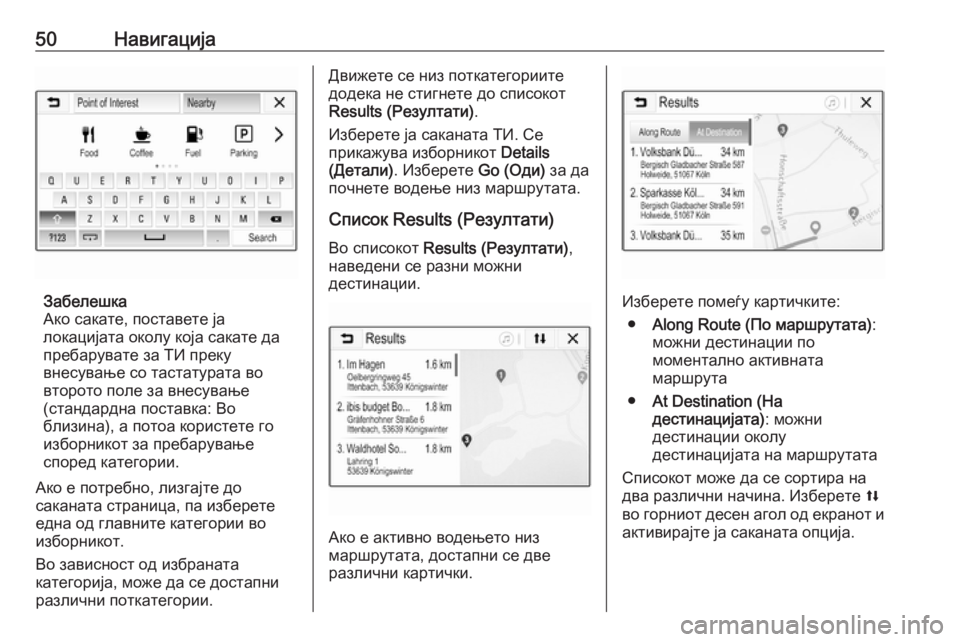
50Навигација
Забелешка
Ако сакате, поставете ја
локацијата околу која сакате да
пребарувате за ТИ преку
внесување со тастатурата во
второто поле за внесување
(стандардна поставка: Во
близина), а потоа користете го
изборникот за пребарување
според категории.
Ако е потребно, лизгајте до
саканата страница, па изберете
една од главните категории во
изборникот.
Во зависност од избраната
категорија, може да се достапни
различни поткатегории.
Движете се низ поткатегориите
додека не стигнете до списокот
Results (Резултати) .
Изберете ја саканата ТИ. Се
прикажува изборникот Details
(Детали) . Изберете Go (Оди) за да
почнете водење низ маршрутата.
Список Results (Резултати)Во списокот Results (Резултати) ,
наведени се разни можни
дестинации.
Ако е активно водењето низ
маршрутата, достапни се две
различни картички.
Изберете помеѓу картичките:
● Along Route (По маршрутата) :
можни дестинации по
моментално активната
маршрута
● At Destination (На
дестинацијата) : можни
дестинации околу
дестинацијата на маршрутата
Списокот може да се сортира на
два различни начина. Изберете l
во горниот десен агол од екранот и активирајте ја саканата опција.